نسخه اندروید مایکروسافت اج حالا از همه افزونهها پشتیبانی میکند
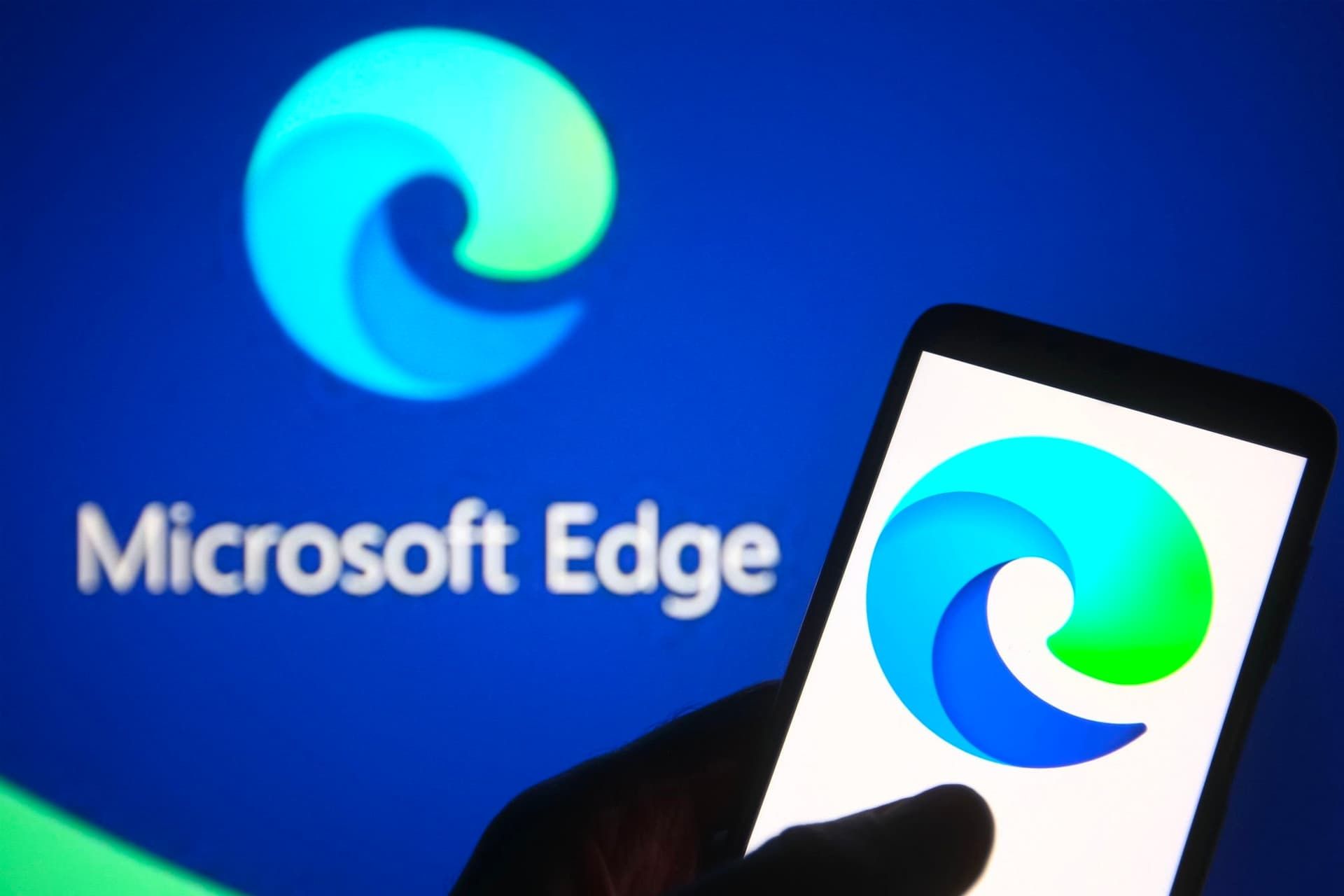
مایکروسافت در حال آزمایش پشتیبانی از نصب هر افزونهای در نسخهی اندرویدی مرورگر اج است. این قابلیت اکنون در Edge Canary با فعالکردن حالت Developer و استفاده از شناسهی افزونهی مدنظر دردسترس است.
ردموندیها در ابتدای ۲۰۲۴ بررسی امکان نصب افزونهها در نسخهی اندروید اج را شروع کردند. اکنون یکی از کاربران امکان نصب هر افزونهای را در Edge Canary برای اندروید مشاهده کرده و گفته است که برای انجام آن باید چند گام طی شوند.
بدون توجه به نسخهی اج که در اندروید استفاده میکنید، باید افزونهها را ازطریق Edge://flags فعال کنید:
- به Edge://flags در نوار آدرس بروید.
- عبارت افزونهی اندروید (Android Extension) را جستوجو کنید.
- حالت Android Extension را به Enabled تغییر دهید.
- درحالیکه در صفحهی وب هستید، روی منو همبرگری (سهخط) در گوشهی پایین سمت راست ضربه بزنید.
- به پایین منو بروید و گزینهی افزونهها را انتخاب کنید که با آیکون قطعهی پازل ظاهر میشود.
- بخش مدیریت افزونهها را انتخاب کنید.
- افزونههای دلخواهتان را انتخاب و نصب کنید.
بهنظر میرسد که افزونههای پشتیبانیشده بسته به نسخهی اج استفادهشده متفاوت است. برخی افزونهها فقط در نسخهی Canary نصبشدنی هستند و برخی دیگر در نسخهی پایدار اج نیز پشتیبانی میشوند.
درحالحاضر، امکان استفاده از هر افزونهای در اج اندروید فراهم شده است؛ اما این ویژگی در مراحل ابتدایی آزمایش قرار دارد و به چند مرحله برای فعالسازی و راهاندازی نیازمند است. احتمال دارد بعد از نصب با تعدادی از خطاها روبهرو شوید؛ بنابراین، شاید هر افزونهای فعلاً ارزش نصب نداشته باشد.
چنانچه به نصب هر نوع افزونهای تمایل دارید، باید حالت Developer را در نسخهی Canary فعال کنید. کاربری در ردیت، مراحل را توضیح داده است:
- Edge Canary را باز کنید.
- به تنظیمات بروید و سپس روی «دربارهی مایکروسافت اج» ضربه بزنید.
- در پایین صفحه، روی شمارهی نسخه (بهعنوان مثال Edge Canary 125.0.2487.0) پنج بار ضربه بزنید تا حالت Developer فعال شود.
- در گزینههای توسعهدهنده، روی «نصب افزونه با شناسه» ضربه بزنید.
برای پیداکردن شناسهی افزونه، این مراحل را دنبال کنید:
۱) فروشگاه وب مایکروسافت اج را باز کنید (https://microsoftedge.microsoft.com/addons/Microsoft-Edge-Extensions-Home).
۲) افزونهی مدنظر خود را پیدا و انتخاب کنید.
۳) به URL در نوار آدرس نگاه کنید.
۴) شناسهی افزونه، رشتهی طولانی از کاراکترها در انتهای آدرس است.
۵) شناسهی افزونه را در قسمت «نصب افزونه با شناسه» در مرورگر Edge Canary وارد کنید.
۶) افزونه اکنون باید در مرورگر اندرویدی اج نصب شده باشد.
اگر استفاده از افزونههای بیشتر در نسخهی اندرویدی اج بهخوبی کار کند، احتمالاً مایکروسافت فرایند نصب را سادهتر و تعداد افزونهها را بهتدریج بیشتر خواهد کرد.